სწრაფი ინტერნეტის სამყაროში, ეს შეიძლება ყოველთვის არ იყოს სასიამოვნო გამოცდილება. მაგალითად, თქვენ იმყოფებით ისეთ ადგილას, სადაც არ გაქვთ წვდომა ინტერნეტზე თქვენს მობილურ მოწყობილობაზე ან იყენებთ მოწყობილობას, რომელიც არ აქვს SIM ბარათი ინტერნეტის დასაკავშირებლად, მაგრამ თქვენ უნდა გამოიყენოთ ინტერნეტი თქვენს მობილურ მოწყობილობაზე სწრაფად მუშაობა. ასეთ შემთხვევებში, თუ თქვენ გაქვთ WiFi dongle და ლეპტოპი, შეგიძლიათ გადაიყვანოთ თქვენი კომპიუტერი მობილურ ცხელ წერტილად და გაუზიაროთ მისი ინტერნეტ კავშირი მათ მობილურ მოწყობილობებს WiFi-ის საშუალებით.
რაც ნიშნავს, რომ Windows 11-ში უნდა ჩართოთ მობილური ცხელი წერტილის ფუნქცია და შემდეგ გააზიაროთ მისი ინტერნეტ კავშირი მობილურ ტელეფონთან ან ტაბლეტთან. იმისათვის, რომ შეძლოთ ლეპტოპის ინტერნეტ კავშირის გამოყენება, თქვენ უნდა ჩართოთ WiFi ფუნქცია თქვენს მობილურ მოწყობილობაზე. თუმცა, თქვენი კომპიუტერის ინტერნეტ კავშირის გამოსაყენებლად, თქვენ უნდა გქონდეთ თქვენი კომპიუტერის მობილური ცხელი წერტილის პაროლი, რომელიც უნდა შეიყვანოთ მობილურ მოწყობილობაში მოთხოვნისას. მხოლოდ ამის შემდეგ შეძლებთ თქვენი კომპიუტერის ინტერნეტთან დაკავშირებას.
მაგრამ, ყველა იმ პაროლის წყალობით, რომელიც ამ დღეებში უნდა გახსოვდეთ, შეიძლება არ გახსოვთ მობილური ცხელი წერტილის პაროლი. ეს შეიძლება იყოს რთული სიტუაცია, რადგან ეს შეიძლება იყოს გადაუდებელი სამუშაო, რომელიც უნდა დაასრულოთ ინტერნეტით. ფაქტობრივად, შეიძლება დაგჭირდეთ პაროლის შეცვლაც, თუ გსურთ დაცვა
მაშ, როგორ მოიძიოთ ან შეცვალოთ მობილური ცხელი წერტილის პაროლი თქვენს Windows 11 კომპიუტერზე? აქ არის სწრაფი სახელმძღვანელო, თუ როგორ უნდა გააკეთოთ იგივე.
როგორ აღვადგინოთ და შეცვალოთ მობილური Hotspot-ის სახელი და პაროლი
ეს მეთოდი გეხმარებათ არა მხოლოდ თქვენი მობილური ცხელი წერტილის პაროლის მოძიებაში, არამედ საშუალებას გაძლევთ შეცვალოთ მობილური ცხელი წერტილის პაროლი გაძლიერებული უსაფრთხოებისთვის. Აი როგორ:
Ნაბიჯი 1: დააჭირეთ Win + I გასაღებები ერთად თქვენს კომპიუტერზე, რათა გაუშვათ პარამეტრები აპლიკაცია.
ნაბიჯი 2: ში პარამეტრები ფანჯარა, დააწკაპუნეთ ქსელი და ინტერნეტი ვარიანტი მარცხნივ.
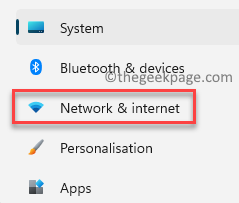
ნაბიჯი 3: ახლა გადადით მარჯვენა მხარეს, გადაახვიეთ ოდნავ ქვემოთ და დააწკაპუნეთ მობილური ცხელი წერტილი.

ნაბიჯი 4: შემდეგ ფანჯარაში, მარჯვენა მხარეს, ქვეშ მობილური ცხელი წერტილი განყოფილება, თქვენ იპოვით ქსელის თვისებები ვარიანტი, ქვეშ Თვისებები განყოფილება.
აქ ნახავთ WiFi Hotspot-ის სახელს და პაროლს.
დააწკაპუნეთ რედაქტირება მის გვერდით ღილაკი პაროლის შესაცვლელად.
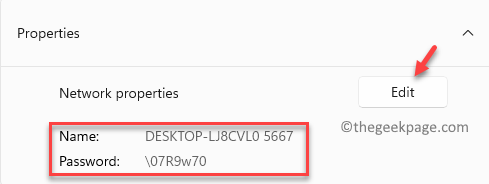
ნაბიჯი 5: ში ქსელის ინფორმაციის რედაქტირება მოთხოვნით, შეგიძლიათ შეცვალოთ ორივე Ქსელის სახელი და ქსელის პაროლი.
დასრულების შემდეგ დააჭირეთ Შენახვა ცვლილებების შესანახად.
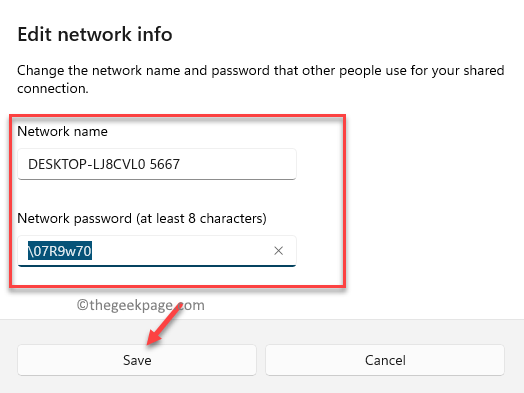
ახლა თქვენ წარმატებით მოიძიეთ და შეცვალეთ მობილური ცხელი წერტილის პაროლი თქვენს Windows 11 კომპიუტერზე.

ვნებიანად ვწერ ტექნიკური სტატიების შესახებ Windows კომპიუტერისა და პროგრამული უზრუნველყოფის შესახებ
დაკავშირებული პოსტები:
- როგორ შევქმნათ Wi-Fi Hotspot Windows 11-ზე
- შეასწორეთ მობილური Hotspot-ის გამორთვა გარკვეული პერიოდის შემდეგ…
- Windows 10/11-ში მობილური ცხელი წერტილის გამოსწორება
- შესწორება: Discord You Are Be Rate Limited შეცდომა on…


